Halo temen temen TKJ sebelumnya saya sudah posting artikel tentang Cara instal Backtrack 4 di windows 7 dengan menggunakan Vmware workstation , maka pada kesempatan kali ini saya akan melanjutkan ke bagian ke dua,yaitu menginstal semua aplikasi di backtrack 4.
Langkah pertama,buka backtrack 4 di vmware workstation,tunggu loading dan jika meminta user dan pasword ketikan
user : root
Pasword : toor
sesudah itu ketikan kembali startx untuk masuk ke desktop backtrack4
setelah masuk ke desktop backtrack 4 temen temen akan melihan di layar desktop ada satu file yang bernama instal.sh seperti gambar di bawah ini
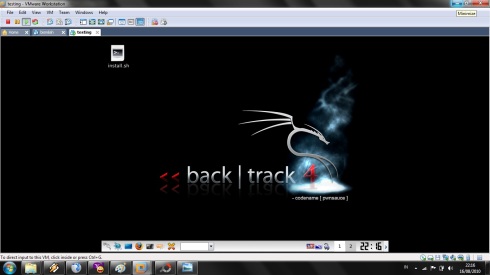 Maka yang harus temen temen lakukan sekarang adalah menginstal file tersebut agar semua file pendukung backtrack dapat berjalan lancar.
Maka yang harus temen temen lakukan sekarang adalah menginstal file tersebut agar semua file pendukung backtrack dapat berjalan lancar.caranya klik dua kali pada file instal tersebut,maka nanti akan ada beberapa pengaturan pengaturan diantaranya pengaturan waktu,input keybord pepair disk space.
settinglah sesuai dengan keperluan temen temen.
Dan tunggu beberapa saat untuk menyelesaikan proses penginstalan tersebut.
setelah selesai di instal otomatis backtrack minta direstart klik resetart now
setelah itu kita disuruh meremove dan mengganti posisi dari disk dari file iso ke direktori yang telah kita tentukan sebelumnya,maka caranya seperti berikut
 Masuk ke menu Vmware workstation di kiri atas pilih menu VM masuk ke seting,pilih kolom hardware dan disana cari CD/DVD (IDE) dan disebelah kanan menunya ganti posisi Conection nya ke Use pyisikal drive dan klik ok.
Masuk ke menu Vmware workstation di kiri atas pilih menu VM masuk ke seting,pilih kolom hardware dan disana cari CD/DVD (IDE) dan disebelah kanan menunya ganti posisi Conection nya ke Use pyisikal drive dan klik ok.untuk masuk kembali ke menu backtrack maka kita diminta untuk login lagi
masukan user : root
dan pasword : toor
lalu ketik startx maka,proses instalasi selesai.
Apabila aritikel ini kurang jelas,temen temen bisa melihat tutorialnya di youtube
Demikian sedikit informasi yang dapat saya sampaikan,mudah mudahan bermanfaat







0 komentar:
Posting Komentar